Копирование на HP LaserJet M525
Установка новых параметров по умолчанию для копирования
В меню Администрирование можно задать параметры по умолчанию, которые применяются ко всем заданиям копирования. При необходимости при работе с отдельным заданием большинство настроек можно переопределить. После завершения такого задания, устройство возвращается к настройкам по умолчанию.
1. На главном экране панели управления устройства перейдите к кнопке Администрирование и нажмите ее.
2. Откройте меню Параметры копирования.
3. Доступны несколько параметров. Можно настроить значения по умолчанию для всех параметров или только для некоторых.
Восстановление параметров копирования по умолчанию
1. На главном экране панели управления устройства перейдите к кнопке Администрирование и нажмите ее.
2. Откройте следующие меню:
• Общие параметры
• Восстановить заводские установки
3. Установите флажок Копирование и нажмите кнопку Сброс.
4. Сообщение напоминает, что выполнение функции сброса может означать потерю данных. Чтобы довести процесс до конца, нажмите кнопку "Сброс".
Печать одной копии
1. Положите документ на стекло сканера лицевой стороной вниз или в устройство подачи лицевой стороной листов вверх и отрегулируйте направляющие по формату документа
2. На главном экране панели управления устройства нажмите кнопку Пуск.
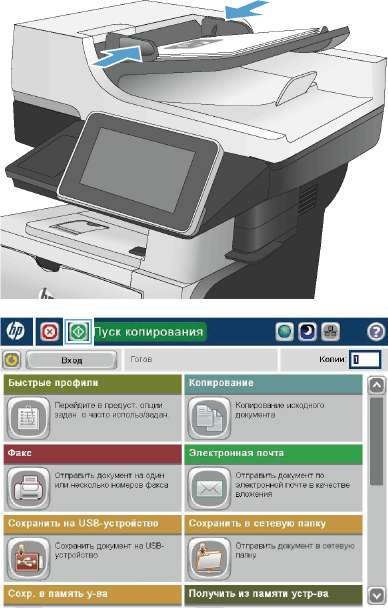
Выполнение нескольких копий
1. Положите документ на стекло сканера лицевой стороной вниз или в устройство подачи лицевой стороной листов вверх и отрегулируйте направляющие по формату документа
2. На главном экране панели управления устройства нажмите кнопку Копирование.

Пуск копирования
Быстрые профили

Перейдите предуст опции задан с часто использ/задан
Отправить документ на один или несколько номеров факса
Копирование
Копирование исходного - документа

Электронная почта
Отправить документ по электронной почте в качестве
Сохранить документ на USB-устройство


Получить из памяти устр-ва
3. Нажмите поле Копии, чтобы открыть клавиатуру.
Копирование

4. Введите количество копий и нажмите кнопку ОК.
5. Нажмите кнопку Пуск.
Копирование
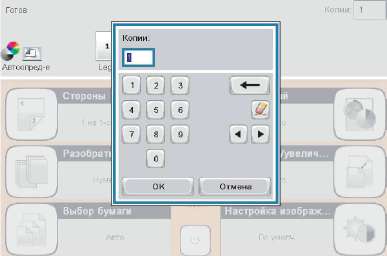
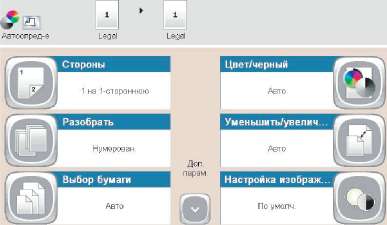
Копирование многостраничного оригинала
Устройство АПД вмещает документы, содержащие до 50 страниц (в зависимости от толщины страницы).
1. Разместите оригинал лицевой стороной вверх в устройстве подачи документов. Отрегулируйте направляющие по формату документа.
2. На главном экране панели управления устройства нажмите кнопку Копирование.

Быстрые профили

Перейдите в предуст опции задан с часто использ/задан
Копирование
Копирование исходного - документа

Электронная почта

Отправить документ по электронной почте в качестве
Отправить документ на один или несколько номеров факса
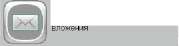

Сохранить документ на USB-устройство

Отправить документ в сетевую папку
Сохр. в память у-ва
Получить из памяти устр-ва
3. Нажмите поле Копии, чтобы открыть клавиатуру.

4. Введите количество копий и нажмите кнопку ОК.
5. Нажмите кнопку Пуск.
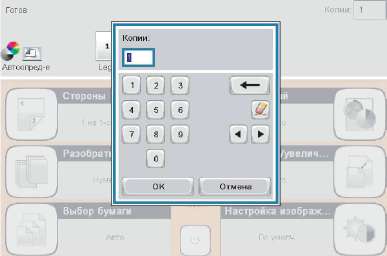
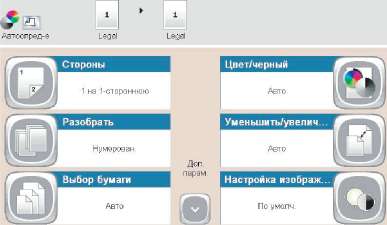
Сортировка выполненных копий
1. На главном экране панели управления устройства нажмите кнопку Копирование.
Перейдите предуст опции задан с часто использ/задан
Отправить документ на один или несколько номеров факса

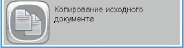
Электронная почта


Отправить документ по электронной почте в качестве вложения
Отправить документ в сетевую папку

Сохр. в память у-ва
Получить из памяти устр-ва
2. Нажмите кнопку Разобрать по копиям.

3. Выберите параметр Сортировка включена (сбор комплектов страниц по порядку). Нажмите кнопку ОК.
4. Нажмите кнопку Пуск.
Двустороннее копирование
1. Разместите оригинал лицевой стороной вверх в устройстве подачи документов, при этом верх страницы должен быть направлен в сторону устройства.

2. Отрегулируйте направляющие по формату документа.

3. На главном экране панели управления устройства нажмите кнопку Копирование.
4. Нажмите кнопку Стороны.
5. Чтобы сделать двустороннюю копию одностороннего документа, нажмите кнопку Односторонний оригинал, двусторонний вывод.
Чтобы сделать двустороннюю копию двустороннего документа, нажмите кнопку Двусторонний оригинал, двусторонний вывод.
Чтобы сделать одностороннюю копию двустороннего документа, нажмите кнопку Двусторонний оригинал, односторонний вывод.
Нажмите кнопку ОК.
6. Нажмите кнопку Пуск.
Копирование на обеих сторонах листа бумаги вручную
1. Поднимите крышку сканера.
2. Положите документ на стекло сканера лицевой стороной вниз так, чтобы верхний левый угол документа совпадал с правым верхним углом стекла сканера.

3. Аккуратно закройте крышку сканера.

4. На главном экране панели управления устройства нажмите кнопку Копирование.
5. Нажмите кнопку Стороны.
6. Чтобы сделать двустороннюю копию одностороннего документа, нажмите кнопку Односторонний оригинал, двусторонний вывод.
Чтобы сделать двустороннюю копию двустороннего документа, нажмите кнопку Двусторонний оригинал, двусторонний вывод.
Чтобы сделать одностороннюю копию двустороннего документа, нажмите кнопку Двусторонний оригинал, односторонний вывод.
Нажмите кнопку ОК.
7. Нажмите кнопку Пуск
8. Устройство предложит загрузить следующий оригинал документа. Положите его на стекло и нажмите кнопку Сканирование.
9. Устройство временно сохраняет все отсканированные изображения. Нажмите кнопку Готово, чтобы завершить печать копий.
<<<назад
далее>>>
при использовании материалов ссылка на сайт компании awella.ru обязательна
Помогла информация на сайте ? Оставьте отзыв о работе нашей компании ! Это можно сделать в яндекс браузере и это простимулирует работников нашей компании (ответственные получат бонусы), которые собирали ее для вас! Спасибо !
|